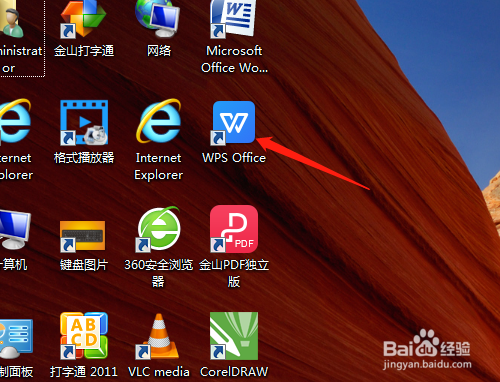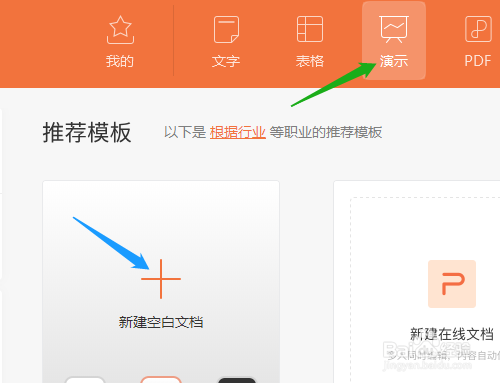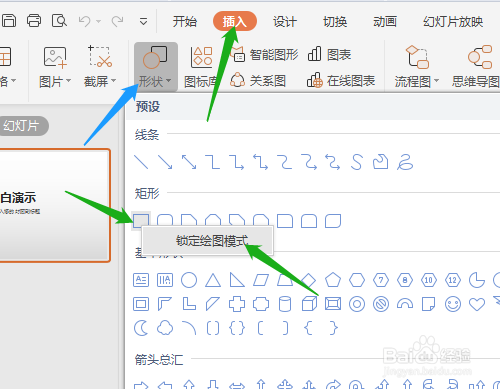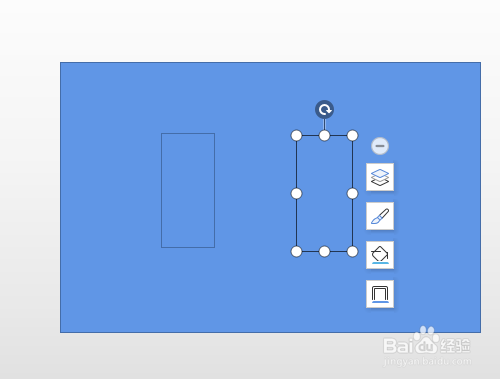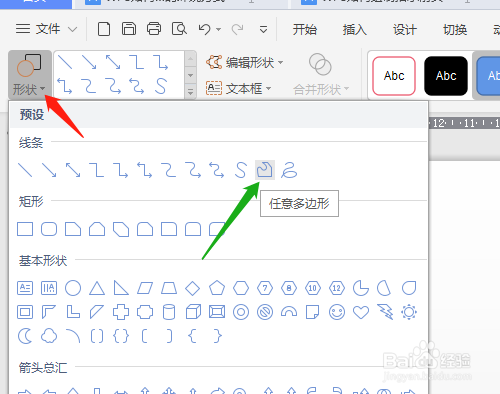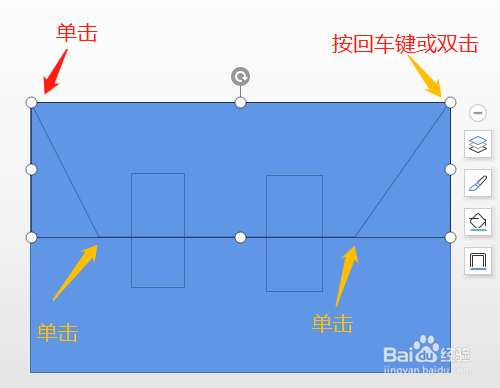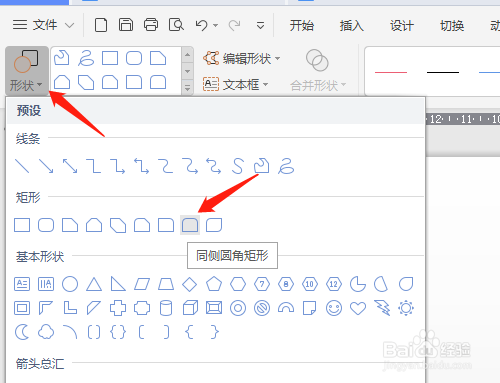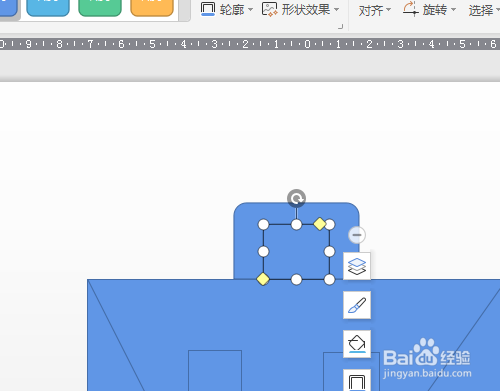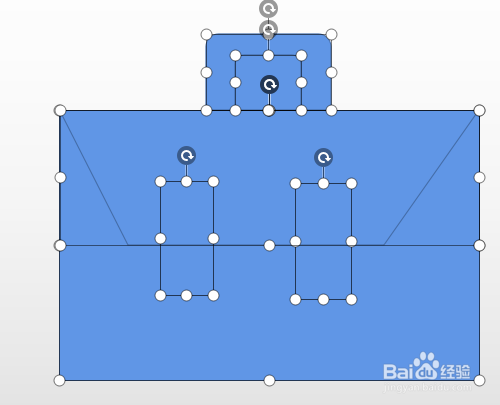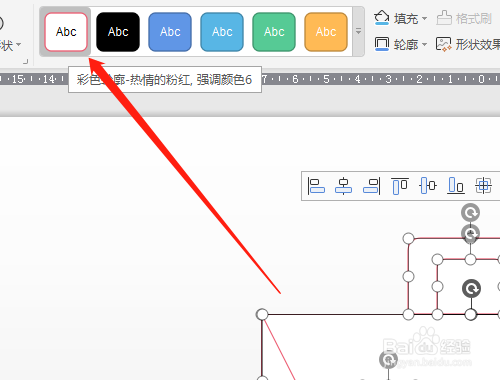WPS演示(PPT)怎样绘制公文包图
1、1.双击打开桌面上的WPS 2019软件。
2、2.单击新建中选演示新建空白文档。
3、3.单击插入菜单→形状→右击矩形选锁定绘图模式。
4、4.绘制出三个矩形图形。
5、5.选形状中任意多边形,单击起点移动鼠标后再单击多次,按回车键或双击结束绘制,绘制出线段。
6、6.单击形状→同侧圆角矩形,绘制出两个矩形(再选一次绘制)。
7、7.框选所有对象,改填充类型,设置轮廓宽度。
声明:本网站引用、摘录或转载内容仅供网站访问者交流或参考,不代表本站立场,如存在版权或非法内容,请联系站长删除,联系邮箱:site.kefu@qq.com。
阅读量:54
阅读量:86
阅读量:74
阅读量:54
阅读量:76